Paper Save Copy
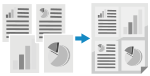
|
Jeśli chcesz oszczędzić papier przy kilku oryginałach, użyj funkcji oszczędzania papieru. Możesz wykonać kopiowanie N na 1 i kopiowanie dwustronne jednocześnie z ekranu [Główny] na panelu sterowania, co umożliwia oszczędzić papier.
|
1
Umieść oryginał. Umieszczanie oryginałów
2
Na panelu sterowania naciśnij [Oszcz. pap.] na ekranie [Główny].Ekran [Główny]
Zostanie wyświetlony ekran [Paper Save Copy].
3
Wybierz kombinację kopiowania N na 1 i kopiowania dwustronnego.
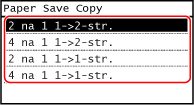
[2 na 1 1->2-str.]
Cztery strony oryginału zostają nadrukowane na jeden arkusz z dwiema stronami na każdej ze stron.
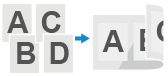
[4 na 1 1->2-str.]
Osiem stron oryginału zostaje nadrukowanych na jeden arkusz z czterema stronami na każdej ze stron.
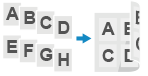
[2 na 1 1->1-str.]
Dwie strony oryginału zostają nadrukowane na jeden arkusz z dwiema stronami na jednej stronie.
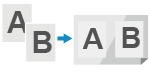
[4 na 1 1->1-str.]
Cztery strony oryginału zostają nadrukowane na jeden arkusz z czterema stronami na jednej stronie.
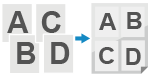
4
Wybierz rozmiar umieszczonego oryginału.
Zostanie wyświetlony ekran kopiowania.
5
Wprowadź liczbę kopii za pomocą przycisków numerycznych.
6
W razie potrzeby skonfiguruj pozostałe ustawienia kopiowania. Dodatkowe funkcje kopiowania
Możesz dostosować gęstość i jakość obrazu oraz inne ustawienia.
7
Naciśnij  na panelu sterowania.
na panelu sterowania.
 na panelu sterowania.
na panelu sterowania.Rozpocznie się kopiowanie.
Aby anulować kopiowanie, naciśnij [Anuluj]  [Tak]. Anulowanie kopiowania
[Tak]. Anulowanie kopiowania
 [Tak]. Anulowanie kopiowania
[Tak]. Anulowanie kopiowaniaNaciśnij  na panelu sterowania, aby wyświetlić status zadania kopiowania. Wyświetlanie stanu i dziennika zadań drukowania
na panelu sterowania, aby wyświetlić status zadania kopiowania. Wyświetlanie stanu i dziennika zadań drukowania
 na panelu sterowania, aby wyświetlić status zadania kopiowania. Wyświetlanie stanu i dziennika zadań drukowania
na panelu sterowania, aby wyświetlić status zadania kopiowania. Wyświetlanie stanu i dziennika zadań drukowania Gdy pojawi się [Skan. nas.: nac. Start]
Gdy pojawi się [Skan. nas.: nac. Start]
Gdy oryginał zostanie umieszczony na płycie szklanej i skopiowany przy użyciu funkcji kopiowania dwustronnego lub N na 1, zostanie wyświetlony ekran skanowania następnego oryginału.
|
1
|
Umieść kolejny oryginał na szklanej szybie, a następnie naciśnij
 na panelu sterowania. na panelu sterowania.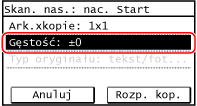
Zeskanowany zostaje następny oryginał, a wyświetlany zostaje ten sam ekran.
Powtarzaj ten proces aż do zeskanowania wszystkich oryginałów. Możesz również nacisnąć [Gęstość], aby zmienić ustawienia dla każdego oryginału.
|
|
2
|
Naciśnij [Rozp. kop.].
Zeskanowane oryginały zostaną wydrukowane.
|